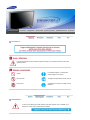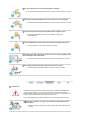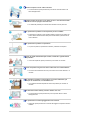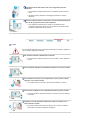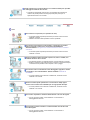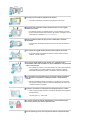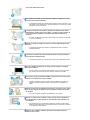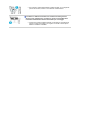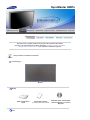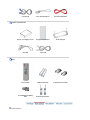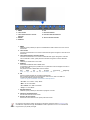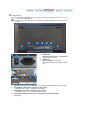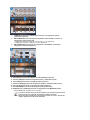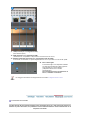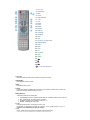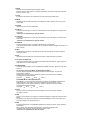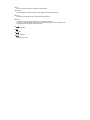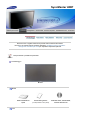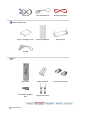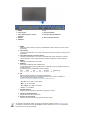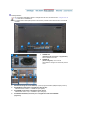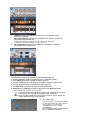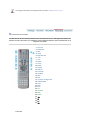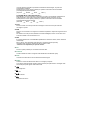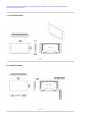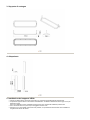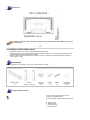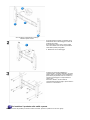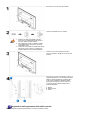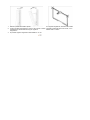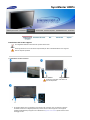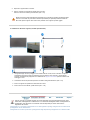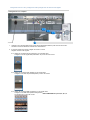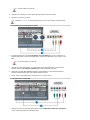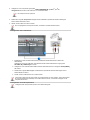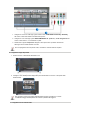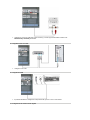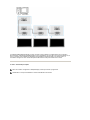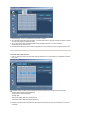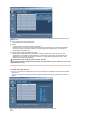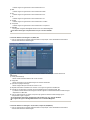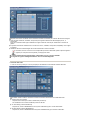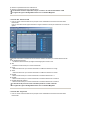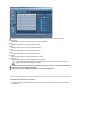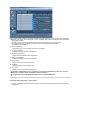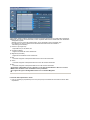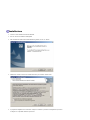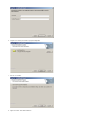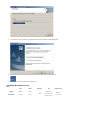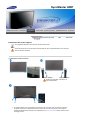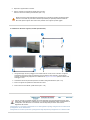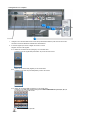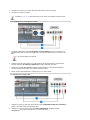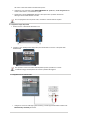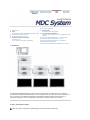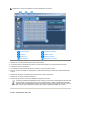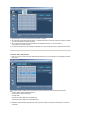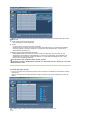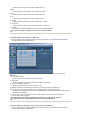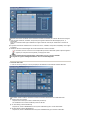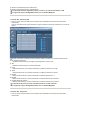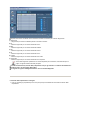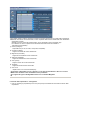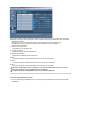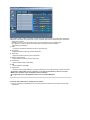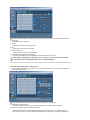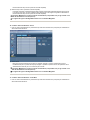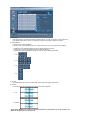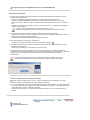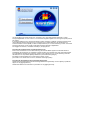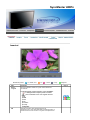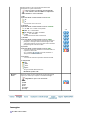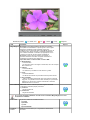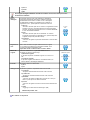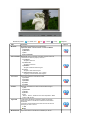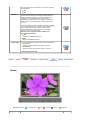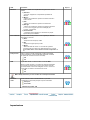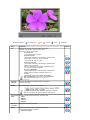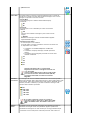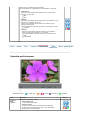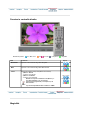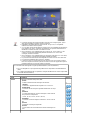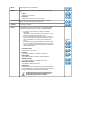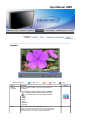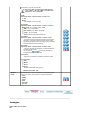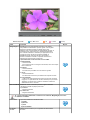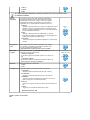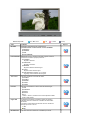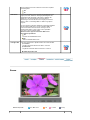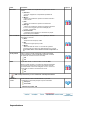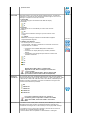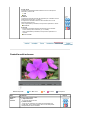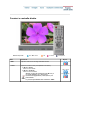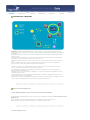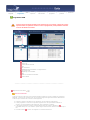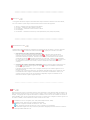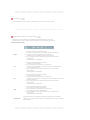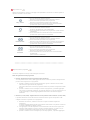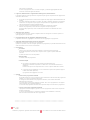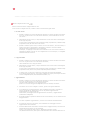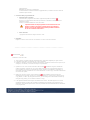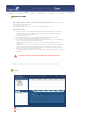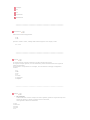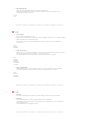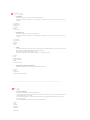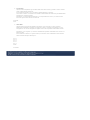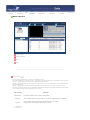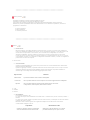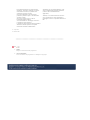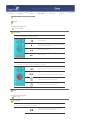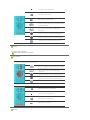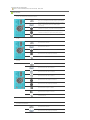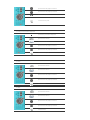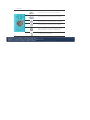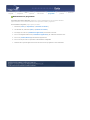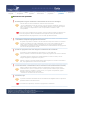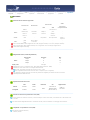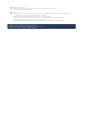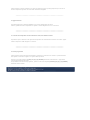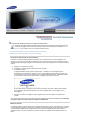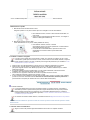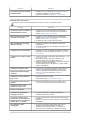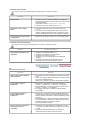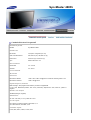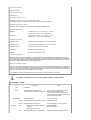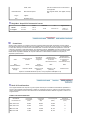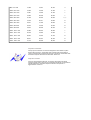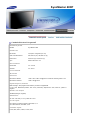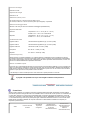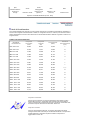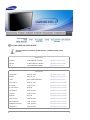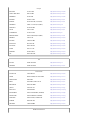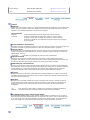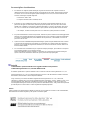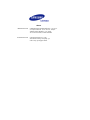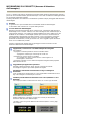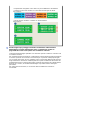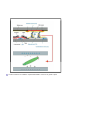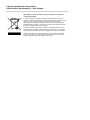Installazione dei
p
ro
g
rammi
SyncMaster 400Pn/400P

Convenzioni
L’inosservanza delle istruzioni indicate da questo simbolo puo comportare infortuni o danni alle
apparecchiature.
Vietato
È importante leggere e comprendere
sempre appieno il contenuto
Non smontare Scollegare la spina dalla presa di corrente
Non toccare
Collegamento a massa per evitare scosse
elettriche
Alimentazione
In caso di non utilizzo per periodi di tempo prolungati, regolare il PC su DPMS. Se si
utilizza uno screen saver, selezionare la modalità.

Non usare apparecchi con la spina danneggiata o allentata.
z
L’inosservanza di questa precauzione può causare scosse elettriche o incendi.
Non estrarre la spina tirandola dal filo e non toccarla con le mani bagnate.
z
L’inosservanza di questa precauzione può causare scosse elettriche o incendi.
Usare solo una spina e una presa opportunamente collegata a massa.
z
Una massa inadatta può causare scosse elettriche o danni alle
apparecchiature.
Inserire saldamente la spina in modo che non possa scollegarsi dalla presa.
z
Una connessione non sicura può causare un incendio.
Non piegare in modo eccessivo la spina e il filo e non collocare oggetti pesanti
sopra di questi onde evitare danni.
z
L'inosservanza di questa istruzione può causare scosse elettriche o incendi.
Non collegare troppe prolunghe o spine ad una presa di corrente.
z
L’inosservanza di questa precauzione può essere causa di incendio.
Installazione
Contattare un centro di assistenza autorizzato quando si effettua l'installazione del
monitor in una posizione in cui vi è polvere eccessiva, temperature alte o basse,
elevata umidità, sostanze chimiche o nel caso in cui il monitor sarà in funzione 24 ore
al giorno come negli aeroporti, nelle stazioni ferroviarie, ecc.
La mancata osservanza di questa precauzione può causare gravi danni al monitor.
Posizionare il monitor in un luogo in cui l'umidità e la presenza di polvere
siano minime.
z
Seguire questa precauzione per evitare cortocircuiti o incendi all'interno del
monitor.

Durante il trasporto non far cadere il monitor.
z
L’inosservanza di questa precauzione può essere causa di infortuni o di
danni all'apparecchio.
Installare la base del monitor su un ripiano in vetro o una mensola facendo
attenzione che non sporga al di fuori di esso.
z
La caduta del prodotto può causare danni all'unità o lesioni personali.
Non posizionare il prodotto su una superficie piccola o instabile.
z
Posizionare il prodotto su una superficie stabile e uniforme per evitare che
possa cadere causando lesioni alle persone sottostanti, specialmente nel
caso di bambini.
Non posizionare il prodotto sul pavimento.
z
Le persone presenti, specialmente i bambini, potrebbero inciamparvi.
Tenere gli oggetti infiammabili quali candele, insetticidi o sigarette lontani
dal prodotto.
z
Il mancato rispetto di questa precauzione può causare un incendio.
Tenere i dispositivi che generano calore lontano dal cavo di alimentazione.
z
La fusione del rivestimento del cavo può causare una scossa elettrica o un
incendio.
Non installare il prodotto in una posizione con scarsa ventilazione, per
esempio su una mensola, in un armadietto ecc…
z
Un innalzamento della temperatura interna del prodotto può causare un
incendio.
Set down the monitor carefully. Fissare il monitor con cura.
z
L’inosservanza di questa precauzione può comportare danni o rottura
dell’apparecchio.
Non posizionare il monitor appoggiandolo sullo schermo.
z
Seguendo questa precauzione si evita di danneggiare la superficie del tubo
catodico.

L'installazione della staffa a muro deve essere eseguita da personale
qualificato.
z
Un'installazione eseguita da personale non qualificato potrebbe causare
danni.
z
Utilizzare sempre il dispositivo di montaggio specificato nel manuale
dell'utente.
Quando si installa il prodotto, posizionarlo a una certa distanza dalla parete
(oltre 10 cm) per garantire una corretta ventilazione.
z
Una ventilazione insufficiente può causare un innalzamento della
temperatura interna del prodotto, che può condurre a una riduzione delle
prestazioni e della durata dei componenti.
Pulizia
Per la pulizia del telaio del monitor o della parte esterna del tubo catodico, utilizzare un
panno morbido, leggermente inumidito.
Non spruzzare il detersivo direttamente sul monitor.
z
L’inosservanza di questa precauzione può causare danni, scosse elettriche o
incendi.
Usare il prodotto detergente raccomandato versandolo su un panno morbido.
Se il connettore tra la spina e il pin è impolverato o sporco, pulirlo in modo
opportuno con un panno asciutto.
z
Un connettore sporco può essere causa di scosse elettriche o incendi.
Assicurarsi di scollegare il cavo di alimentazione prima di pulire il prodotto.
z
Il mancato rispetto di questa precauzione può causare una scossa elettrica o
un incendio.
Scollegare il cavo di alimentazione dalla presa e pulire il prodotto con un
panno morbido e asciutto.
z
Non usare prodotti chimici quali cera, benzene, alcol, solventi, insetticidi,
deodoranti per l'ambiente, lubrificanti o detergenti.

Prenez contact avec le Centre de Service ou le Centre Clientèle pour procéder
au nettoyage de l'intérieur tous les ans.
z L'intérieur du produit doit rester propre. L'accumulation de poussières à
l'intérieur du produit pendant une longue période peut provoquer un
dysfonctionnement ou un incendie.
Altro
Non rimuovere il coperchio (o la copertura sul retro).
z
Il mancato rispetto di questa precauzione può essere causa di scosse
elettriche o incendi.
z
Affidare l'esecuzione delle riparazioni a tecnici qualificati.
Se il monitor non funziona in modo normale, in particolare se produce
rumori inconsueti o emana odori, scollegarlo immediatamente
dall'alimentazione e
rivolgersi ad un centro di assistenza o ad un rivenditore
autorizzato.
z
Il mancato rispetto di questa precauzione può essere causa di scosse
elettriche o incendi.
Tenere il prodotto lontano da luoghi esposti a olio, fumo o umidità; non
installare all'interno di un veicolo.
z
Ciò potrebbe causare un malfunzionamento, scosse elettriche o incendio.
z
Evitare in particolar modo di far funzionare il monitor in prossimità di acqua
o all'esterno dove potrebbe essere esposto a neve o pioggia.
Se il monitor cade o il rivestimento viene danneggiato, spegnere il monitor
e scollegare il cavo di alimentazione. Quindi contattare il servizio di
assistenza.
z
Il monitor potrebbe non funzionare correttamente, causando scosse
elettriche o un incendio.
Tenere il monitor spento quando fuori ci sono fulmini e lampi oppure
lasciare che il monitor resti inutilizzato per un lungo periodo di tempo.
z
Il monitor potrebbe non funzionare correttamente, causando scosse
elettriche o un incendio.
Non cercare di spostare il monitor tirandolo dal filo o dal cavo di segnale.
z
Ciò può provocare guasti, scosse elettriche o incendi dovuti al
danneggiamento del cavo.
Non spostare il monitor a destra o a sinistra tirandolo solo dal filo o dal
cavo del segnale.
z
Ciò può provocare guasti, scosse elettriche o incendi dovuti al
danneggiamento del cavo.

Non coprire le bocchette di ventilazione del monitor.
z Una cattiva ventilazione può essere causa di guasti o di incendi.
Non posizionare contenitori d'acqua, prodotti chimici o piccoli oggetti
metallici sul monitor.
z
Ciò potrebbe causare un malfunzionamento, scosse elettriche o incendio.
z
Se una sostanza estranea entra all'interno del monitor, scollegare il cavo di
alimentazione e contattare il servizio di assistenza.
Tenere il prodotto lontano da spray chimici combuistibili o sostanze
infiammabili.
z
L’inosservanza di questa precauzione può essere la causa di esplosioni o
incendi.
Non inserire mai oggetti metallici all'interno delle aperture del monitor.
z
Il mancato rispetto di questa precauzione può essere causa di scosse
elettriche, incendi o infortuni.
Non inserire oggetti metallici come ferretti, cavi, oggetti appuntiti o
infiammabili come carta e fiammiferi nei fori di ventilazione, nella porta della
cuffia o nelle porte AV.
z
Può causare un incendio o una scossa elettrica. Se una sostanza estranea
o acqua penetra nel prodotto, spegnere l'unità, scollegare la spina di
alimentazione dalla presa a parete e contattare il centro di assistenza.
Se si visualizza una schermata fissa per un periodo di tempo prolungato,
può verificarsi la comparsa di un'immagine residua o di una macchia
sfocata.
z Attivare la modalità di risparmio energetico o impostare uno screensaver
per spostare l'immagine quando è necessario allontanarsi dal monitor per
un periodo di tempo prolungato.
Regolare la risoluzione e la frequenza ai livelli appropriati per il modello.
z
Livelli non appropriati di risoluzione e frequenza potrebbero danneggiare la
vista degli utenti.
40 pollici (101 cm) - 1360 X 768
La visione continua del monitor mantenendosi in una posizione troppo
vicina allo schermo può causare danni alla vista.
Per non stancare gli occhi, fare una pausa di almeno cinque minuti dopo

ogni ora di utilizzo del monitor.
Non installare il prodotto su una superficie instabile o irregolare o in una
posizione che presenta vibrazioni.
z La caduta del prodotto può causare danni all'unità o lesioni personali. L'uso
del prodotto in una posizione che presenta vibrazioni può ridurre la vita utile
dell'unità o causarne l'incendio.
Lorsque vous déplacez le moniteur, éteignez-le et débranchez le cordon
d'alimentation. Vérifiez que tous les câbles, y compris celui de l'antenne et
ceux reliant d'autres appareils, sont débranchés avant de déplacer le
moniteur.
z Un câble non débranché peut être endommagé et occasionner un incendie
ou un choc électrique.
Quando si sposta il prodotto, assicurarsi che siano disponibili più di due
persone.
z La caduta del prodotto può causare un malfunzionamento o un danno
all'apparecchiatura.
Posizionare il prodotto fuori dalla portata dei bambini, poiché potrebbero
provocare danni all'apparecchio.
z
La caduta del prodotto può causare lesioni personali o addirittura la morte.
Se non si utilizza il prodotto per un lungo periodo di tempo, scollegarlo
dalla presa elettrica.
z
In caso contrario, un isolamento danneggiato o un accumulo di sporcizia
può causare una emissione di calore che può causare un incendio.
Non lasciare i giochi preferiti dei bambini (o qualsiasi altra cosa che possa
attirare la loro attenzione) sopra il prodotto.
z
I bambini potrebbero cercare di salire sopra il prodotto per prendere un
oggetto. Il prodotto potrebbe cadere, causando lesioni o addirittura la
morte.
Quando si rimuovono le batterie del telecomando, assicurarsi che le stesse
non vengano ingerite dai bambini. Tenere le batterie lontane dalla portata
dei bambini.
z
Se vengono ingerite, rivolgersi immediatamente a un dottore.
Quando si sostituiscono le batterie, inserire queste ultime rispettando la
corretta disposizione delle polarità +/-, uniformandosi alle indicazioni nel
vano batterie.
z
Una disposizione non corretta delle polarità può causare la rottura della
batteria o perdite di liquidi, con conseguente pericolo di incendio, infortunio
o una dannosa contaminazione.
Utilizzare solo le batterie standard specificate. Non utilizzare insieme
batterie nuove e usate.

z Può causare la rottura della batteria o perdite di liquidi, con conseguente
pericolo di incendio, infortunio o una dannosa contaminazione.
La batteria e la batteria ricaricabile non costituiscono rifiuti generici e
devono essere restituiti per il riciclaggio. Il cliente è responsabile della
restituzione della batteria esausta o ricaricabile per il riciclaggio.
z
Il cliente può portare la batteria esausta o ricaricabile per lo smaltimento
presso un centro di riciclaggio o un negozio che vende lo stesso tipo di
batteria o di batteria ricaricabile.

Assicurarsi che i seguenti articoli siano presenti nella confezione del monitor.
Nel caso in cui qualche articolo risultasse mancante, contattare il proprio rivenditore.
Rivol
g
ersi al rivenditore
p
iù vicino
p
er ac
q
uistare com
p
onenti o
p
zionali.
Non posizionare il prodotto sul pavimento.
Disimballaggio
Monitor
Manual
Guida d'installazione
rapida
Scheda della garanzia
(non disponibile in tutti i paesi)
Guida dell'utente, software MDC,
software Natural Color, software
Ma
g
icNet
Cavo
SyncMaster 400Pn

Cavo D-Sub Cavo di alimentazione Cavo dell’alto
p
arlante
Venduto se
p
aratamente
Kit
p
er il monta
gg
io a muro Gru
pp
o di alto
p
arlanti kit dei su
pp
orti
Cavo DVI Cavo LAN
Altro
Telecomando Batterie
(
AAA X 2
)
Il ta
pp
o della bocchetta
Jack adattatore da BNC a
RCA
Supporto temporaneo
Parte anteriore

1. MENU 6. PIP
2. Tasto Su-Giù 7. Dell'alimentazione
3. Tasto Sinistra-Destra / Volume
Pulsante
8. Indicatore dell'alimentazione
4. ENTER 9. Sensore del telecomando
5. SOURCE
1. MENU
Utilizzare questo pulsante per aprire la visualizzazione OSD e attivare una voce di menu
selezionata.
2. Tasto Su-Giù
Consente di selezionare le voci di menu verticalmente oppure di regolare i valori del menu
selezionato.
3. Tasto Sinistra-Destra / Volume Pulsante
Consente di selezionare le voci di menu orizzontalmente oppure di regolare i valori del
menu selezionato. Inoltre, questi pulsanti consentono di regolare il volume dell’audio.
4. ENTER
Utilizzato per selezionare il menu OSD.
5. SOURCE
Passa dalla modalità PC alla modalità Video.
Il cambiamento dell'origine è possibile solo con periferiche esterne collegate al monitor in
un dato momento.
Per passare da una modalità dello schermo all'altra:
[PC] [BNC] [DVI] [AV] [S-VIDEO] [Component] [MagicNet]
>>Fare clic qui per visualizzare un'animazione dell'operazione.
6. PIP
Premere questo pulsante per controllare la finestra PIP.
Non è possibile sovrapporre più immagini PIP sullo schermo, dato che il BNC e il
componente utilizzano lo stesso terminale.
>>Fare clic qui per visualizzare un'animazione dell'operazione.
• PC / DVI
: AV / S-Video / Comp. Mode
• BNC
: AV / S-Video Mode
• AV / S-Video
: PC / BNC / DVI Mode
• Comp.
: PC / DVI Mode
7. Dell'alimentazione
Utilizzare questo pulsante per accendere e spegnere il monitor.
8. Indicatore dell'alimentazione
Si illumina all'accensione del monitor.
9. Sensore del telecomando
Direzionare il telecomando verso questo punto del monitor.
Per maggiori informazioni relative alle funzioni di risparmio energetico vedere PowerSaver nel
manuale. Per risparmiare energia, SPEGNERE il monitor quando non serve o ci si assenta dal
luogo di lavoro per periodi prolungati.

Parte posterior
Per informazioni dettagliate relative al collegamento dei cavi, fare riferimento a Collegamento dei
cavi nella sezione Installazione.
La configurazione della parte posteriore del monitor potrebbe variare lievemente a seconda del
modello.
1. POWER SW
(Interruttore di accensione / spegnimento)
:
Attiva e disattiva il monitor.
2. POWER IN
(Porta di segnale)
: Con il cavo di
alimentazione collegare il monitor alla presa a
muro.
3. RS232C OUT/IN (porta seriale RS232C)
: porta di programma MDC (Multiple Display Control)
4. DVI IN(HDCP) (Terminale di collegamento video del PC)
: Utilizzo Da DVI-D a DVI-D - modalità DVI (PC digitale)
5. PC IN(RGB) (Terminale di collegamento video del PC)
: Utilizzo del D-Sub a 15 pin - modalità PC (PC analogico)
6. PC/DVI/BNC AUDIO IN (Terminale per il collegamento audio di PC/DVI/BNC
(ingresso))

7. COMPONENT AUDIO IN [L-AUDIO-R] (Terminale per il collegamento audio di
Component (ingresso))
8. BNC/COMPONENT OUT (Terminale di collegamento video del BNC / Terminale di
collegamento Component(uscita))
- Collegamento BNC (PC analogico): porta R, G, B, H, V di collegamento
- Collegamento Component: porta P
R, Y, PBdi collegamento
9. BNC/COMPONENT IN (Terminale di collegamento video del BNC / Terminale di
collegamento Component(ingresso))
10. AV AUDIO IN (Terminale di collegamento audio MONITOR (ingresso))
11. AV OUT [VIDEO](Terminale di collegamento Video) : modalità AV (uscita)
12. AV IN [VIDEO](Terminale di collegamento Video) (ingresso)
13. AV OUT [S-VIDEO](Terminale di collegamento S-Video) : modalità S-Video (uscita)
14. AV IN [S-VIDEO](Terminale di collegamento S-Video) (ingresso)
15. EXT SPEAKER(8 ȍ) (Terminale di collegamento altoparlanti (8 ȍ))
16. MONITOR OUT [L-AUDIO-R](Terminale di collegamento audio MONITOR (uscita))
- USCITA MONITOR: collegamento PC, DVI, BNC
Il numero di monitor che è possibile collegare in un circuito di loopout varia in
base al tipo di cavo, alla fonte del segnale e ad altre circostanze.
Possono essere collegati fino a dieci monitor insieme se il cavo o la fonte del
segnale supportano la rete senza alterazioni.

20. Blocco Kensington
il blocco Kensington è un dispositivo utilizzato
per assicurare fisicamente il sistema quando
viene utilizzato in un luogo pubblico.
(Il dispositivo di blocco è in vendita
separatamente.)
Per informazioni sull'uso del dispositivo di
blocco, contattare il rivenditore.
Per maggiori informazioni sui collegamenti dei cavi vedere Collegamento del monitor.
Pulsanti del telecomando
Il funzionamento del telecomando potrebbe essere influenzato da una TV o altri apparecchi elettronici in
funzione nei pressi del monitor, che potrebbero causare malfunzionamenti a causa di interferenze con la
fre
q
uenza di comando.
17. LAN (Terminale per il collegamento LAN)
(MS Internet Explorer)
18. USB (Terminale per il collegamento USB)
(Tastiera/Mouse, compatibile con Dispositivo di memorizzazione di massa.)
19. DIGITAL AUDIO OUT (Terminale per il collegamento audio di Digital)
Un terminale che trasmette un segnale digitale attraverso la luce per offrire un audio di alta qualità.

1. ON / OFF
2. MAGICNET
3. MDC
4. LOCK
5. MagicNet tasti
6. +100
7. VOL
8. MUTE
9. AUTO
10. MENU
11. ENTER
12. PRE-CH
13. CH/PAGE
14. SOURCE
15. INFO
16. EXIT
17. Up-Down Left-Right tasti
18. P.MODE (M/B)
19. STILL
20. BBE
21. MTS
22. PIP
23. SOURCE
24. SIZE
25. SWAP
26.
27.
28.
29.
Telecomando MagicNet
1.ON / OFF
Utilizzare questo pulsante per accendere e spegnere il monitor.
2.MAGICNET
Tasto MagicNet Quick Launch.
3.MDC
Tasto MDC Quick Launch.
4.LOCK
Questo tasto attiva o disattiva tutti i tasti funzione sia sul telecomando sia sul monitor, ad
esclusione dei tasti di alimentazione e LOCK.
5.MagicNet tasti
- Utilizzare questi tasti per Magic Net.
z Tasti alfabetici/numerici: Utilizzare questi tasti per immettere l'indirizzo di un sito web.
z
DEL: Utilizzato per cancellare l'ultimo comando.
z
SYMBOL: Utilizzato per immettere simboli.(.O_-:/)
z
ENTER: Utilizzato per confermare.
6.+100
Consente di selezionare i canali oltre il numero 100.
A
d esempio, per selezionare il canale 121, premere “+100”, quindi premere “2” e poi “1”.
- Funzione non dis
p
onibile
p
er
q
uesto monitor.
7.VOL
Inoltre, questi pulsanti consentono di regolare il volume dell’audio.
>>Fare clic qui per visualizzare un'animazione dell'operazione.

8.MUTE
Consente di sospendere temporaneamente l’audio.
Quando l’audio è stato sospeso, è possibile ripristinarlo premendo nuovamente il pulsante
Mute o i pulsanti - VOL + .
9.AUTO
Per ulteriori informazioni, fare riferimento a Funzioni ad accesso diretto.(PC)
10.MENU
Utilizzare questo pulsante per aprire la visualizzazione OSD e attivare una voce di menu
selezionata.
11.ENTER
A
ttivare una voce di menu selezionata.
12.PRE-CH
Consente di selezionare le voci di menu verticalmente oppure di regolare i valori del menu
selezionato.
- Funzione non disponibile per questo monitor.
13.CH/PAGE
Consente di selezionare le voci di menu verticalmente oppure di regolare i valori del menu
selezionato.
- Funzione non disponibile per questo monitor.
14.SOURCE
A
ccede l’indicatore relativo al segnale video attualmente visualizzato.
Il cambiamento dell'origine è possibile solo con periferiche esterne collegate al monitor in un
dato momento.
15.INFO
Questo pulsante consente di visualizzare una serie di informazioni nell’angolo superiore
destro del monitor.
16.EXIT
Utilizzare questo pulsante per uscire dal menù attivo o dalle indicazioni a schermo.
17.Up-Down Left-Right tasti
Spostano la selezione delle voci di menu orizzontalmente/verticalmente, oppure regolano i
valori della voce di menu selezionata.
18.P.MODE (M/B)
Premendo questo pulsante, viene visualizzata la modalità corrente in basso al centro dello
schermo.
AV / S-Video /Component Mode : P.MODE( Picture Mode )
Il monitor dispone di quattro impostazioni automatiche dell'immagine, le quali sono
preimpostate in fabbrica.
Quindi premere ancora questo pulsante per passare ciclicamente da una modalità
preconfigurata disponibile all'altra.
( Dynamic Standard Movie Custom )
PC/DVI/BNC Mode : M/B ( MagicBright™ )
MagicBright è una nuova funzione che fornisce al monitor una qualità di visualizzazione
superiore grazie a una migliore luminosità e nitidezza rispetto ai monitor comuni.
Quindi premere ancora questo pulsante per passare ciclicamente da una modalità
preconfigurata disponibile all'altra.
( Entertain Internet Text Custom )
19.STILL
Premere il tasto una volta per bloccare l'immagine. Premerlo ancora per sbloccare
l'immagine in pausa.
20.BBE
Ricrea il suono naturale e ne migliora la chiarezza ampliando le frequenze di gamma alta e
bassa.
Ne risultano suoni alti più nitidi, brillanti e finemente dettagliati, mentre i suoni bassi sono
solidi, ben definiti e armonicamente ricchi.
21.MTS
È possibile selezionare la modalità MTS (Multichannel Television Stereo, stereo televisivo
multicanale).
Mono, Stereo, SAP (Separate Audio Program, programma audio separato)
Impostare 'MTS' su ON per selezionare Mono, Stereo o SAP.
- Funzione non disponibile per questo monitor.

22.PIP
Premere questo pulsante per controllare la finestra PIP.
23.SOURCE
A
ccede l’indicatore relativo al segnale video attualmente visualizzato. (PIP)
24.SIZE
Consente di selezionare le diverse dimensioni dell'immagine.
25.SWAP
Scambia il contenuto della finestra PIP con l'immagine principale.
L’immagine nella finestra PIP appare nella schermata principale mentre l’immagine nella
schermata principale appare nella finestra PIP.
26.
Riavvolgimento
27.
A
rresto
28.
Riprod./Pausa
29.
A
vanzamento veloce

Assicurarsi che i seguenti articoli siano presenti nella confezione del monitor.
Nel caso in cui qualche articolo risultasse mancante, contattare il proprio rivenditore.
Rivol
g
ersi al rivenditore
p
iù vicino
p
er ac
q
uistare com
p
onenti o
p
zionali.
Non posizionare il prodotto sul pavimento.
Disimballaggio
Monitor
Manual
Guida d'installazione
ra
p
ida
Scheda della garanzia
(non disponibile in tutti i paesi)
Guida dell'utente, software MDC,
software Natural Colo
r
Cavo
SyncMaster 400P

Cavo D-Sub Cavo di alimentazione Cavo dell’alto
p
arlante
Venduto se
p
aratamente
Kit
p
er il monta
gg
io a muro Gru
pp
o di alto
p
arlanti kit dei su
pp
orti
Cavo DVI
Altro
Telecomando Batterie
(
AAA X 2
)
Il ta
pp
o della bocchetta
Jack adattatore da BNC a
RCA
Supporto temporaneo
Parte anteriore
La pagina si sta caricando...
La pagina si sta caricando...
La pagina si sta caricando...
La pagina si sta caricando...
La pagina si sta caricando...
La pagina si sta caricando...
La pagina si sta caricando...
La pagina si sta caricando...
La pagina si sta caricando...
La pagina si sta caricando...
La pagina si sta caricando...
La pagina si sta caricando...
La pagina si sta caricando...
La pagina si sta caricando...
La pagina si sta caricando...
La pagina si sta caricando...
La pagina si sta caricando...
La pagina si sta caricando...
La pagina si sta caricando...
La pagina si sta caricando...
La pagina si sta caricando...
La pagina si sta caricando...
La pagina si sta caricando...
La pagina si sta caricando...
La pagina si sta caricando...
La pagina si sta caricando...
La pagina si sta caricando...
La pagina si sta caricando...
La pagina si sta caricando...
La pagina si sta caricando...
La pagina si sta caricando...
La pagina si sta caricando...
La pagina si sta caricando...
La pagina si sta caricando...
La pagina si sta caricando...
La pagina si sta caricando...
La pagina si sta caricando...
La pagina si sta caricando...
La pagina si sta caricando...
La pagina si sta caricando...
La pagina si sta caricando...
La pagina si sta caricando...
La pagina si sta caricando...
La pagina si sta caricando...
La pagina si sta caricando...
La pagina si sta caricando...
La pagina si sta caricando...
La pagina si sta caricando...
La pagina si sta caricando...
La pagina si sta caricando...
La pagina si sta caricando...
La pagina si sta caricando...
La pagina si sta caricando...
La pagina si sta caricando...
La pagina si sta caricando...
La pagina si sta caricando...
La pagina si sta caricando...
La pagina si sta caricando...
La pagina si sta caricando...
La pagina si sta caricando...
La pagina si sta caricando...
La pagina si sta caricando...
La pagina si sta caricando...
La pagina si sta caricando...
La pagina si sta caricando...
La pagina si sta caricando...
La pagina si sta caricando...
La pagina si sta caricando...
La pagina si sta caricando...
La pagina si sta caricando...
La pagina si sta caricando...
La pagina si sta caricando...
La pagina si sta caricando...
La pagina si sta caricando...
La pagina si sta caricando...
La pagina si sta caricando...
La pagina si sta caricando...
La pagina si sta caricando...
La pagina si sta caricando...
La pagina si sta caricando...
La pagina si sta caricando...
La pagina si sta caricando...
La pagina si sta caricando...
La pagina si sta caricando...
La pagina si sta caricando...
La pagina si sta caricando...
La pagina si sta caricando...
La pagina si sta caricando...
La pagina si sta caricando...
La pagina si sta caricando...
La pagina si sta caricando...
La pagina si sta caricando...
La pagina si sta caricando...
La pagina si sta caricando...
La pagina si sta caricando...
La pagina si sta caricando...
La pagina si sta caricando...
La pagina si sta caricando...
La pagina si sta caricando...
La pagina si sta caricando...
La pagina si sta caricando...
La pagina si sta caricando...
La pagina si sta caricando...
La pagina si sta caricando...
La pagina si sta caricando...
La pagina si sta caricando...
La pagina si sta caricando...
La pagina si sta caricando...
La pagina si sta caricando...
La pagina si sta caricando...
La pagina si sta caricando...
La pagina si sta caricando...
La pagina si sta caricando...
La pagina si sta caricando...
La pagina si sta caricando...
La pagina si sta caricando...
La pagina si sta caricando...
La pagina si sta caricando...
La pagina si sta caricando...
La pagina si sta caricando...
La pagina si sta caricando...
La pagina si sta caricando...
La pagina si sta caricando...
La pagina si sta caricando...
La pagina si sta caricando...
-
 1
1
-
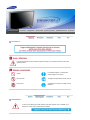 2
2
-
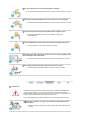 3
3
-
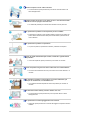 4
4
-
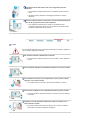 5
5
-
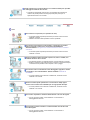 6
6
-
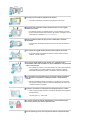 7
7
-
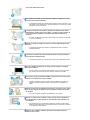 8
8
-
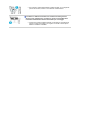 9
9
-
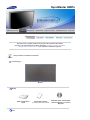 10
10
-
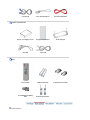 11
11
-
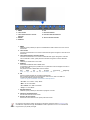 12
12
-
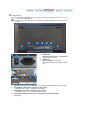 13
13
-
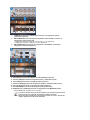 14
14
-
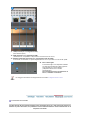 15
15
-
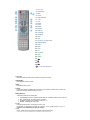 16
16
-
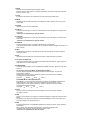 17
17
-
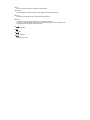 18
18
-
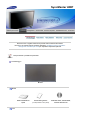 19
19
-
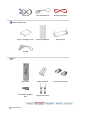 20
20
-
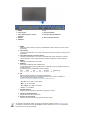 21
21
-
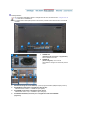 22
22
-
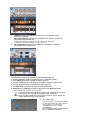 23
23
-
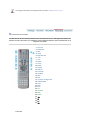 24
24
-
 25
25
-
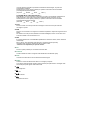 26
26
-
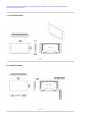 27
27
-
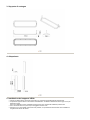 28
28
-
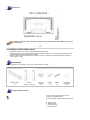 29
29
-
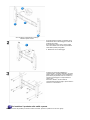 30
30
-
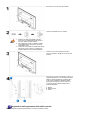 31
31
-
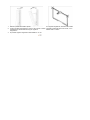 32
32
-
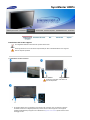 33
33
-
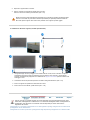 34
34
-
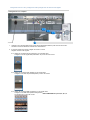 35
35
-
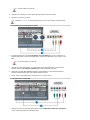 36
36
-
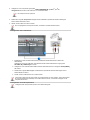 37
37
-
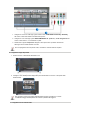 38
38
-
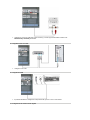 39
39
-
 40
40
-
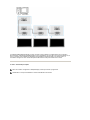 41
41
-
 42
42
-
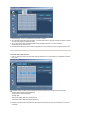 43
43
-
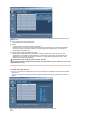 44
44
-
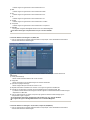 45
45
-
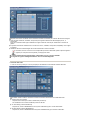 46
46
-
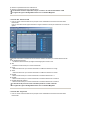 47
47
-
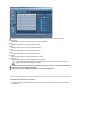 48
48
-
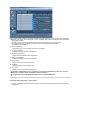 49
49
-
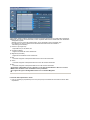 50
50
-
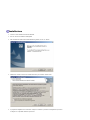 51
51
-
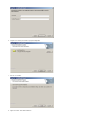 52
52
-
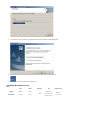 53
53
-
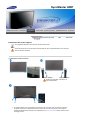 54
54
-
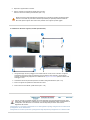 55
55
-
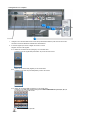 56
56
-
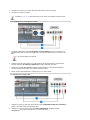 57
57
-
 58
58
-
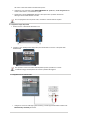 59
59
-
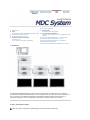 60
60
-
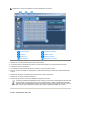 61
61
-
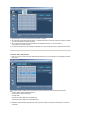 62
62
-
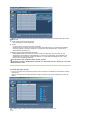 63
63
-
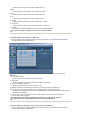 64
64
-
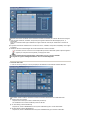 65
65
-
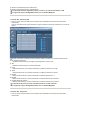 66
66
-
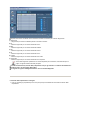 67
67
-
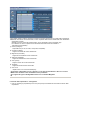 68
68
-
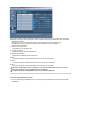 69
69
-
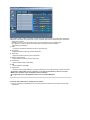 70
70
-
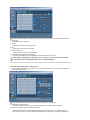 71
71
-
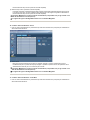 72
72
-
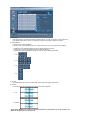 73
73
-
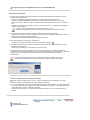 74
74
-
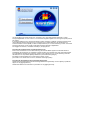 75
75
-
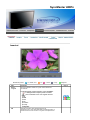 76
76
-
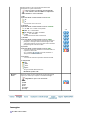 77
77
-
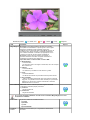 78
78
-
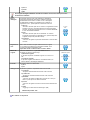 79
79
-
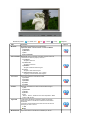 80
80
-
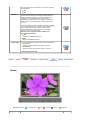 81
81
-
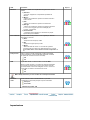 82
82
-
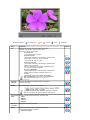 83
83
-
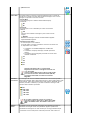 84
84
-
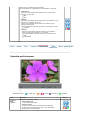 85
85
-
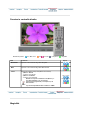 86
86
-
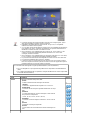 87
87
-
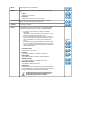 88
88
-
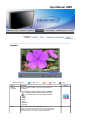 89
89
-
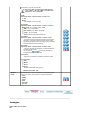 90
90
-
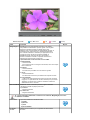 91
91
-
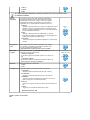 92
92
-
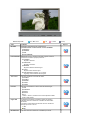 93
93
-
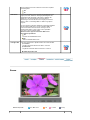 94
94
-
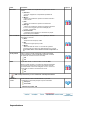 95
95
-
 96
96
-
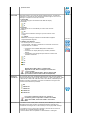 97
97
-
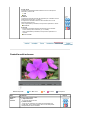 98
98
-
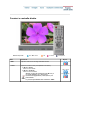 99
99
-
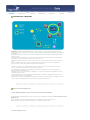 100
100
-
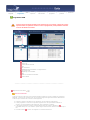 101
101
-
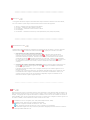 102
102
-
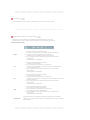 103
103
-
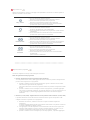 104
104
-
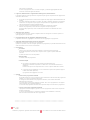 105
105
-
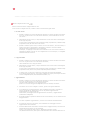 106
106
-
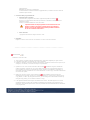 107
107
-
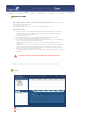 108
108
-
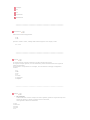 109
109
-
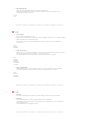 110
110
-
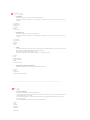 111
111
-
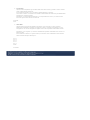 112
112
-
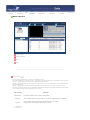 113
113
-
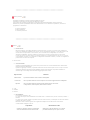 114
114
-
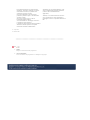 115
115
-
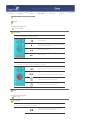 116
116
-
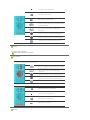 117
117
-
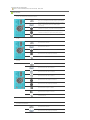 118
118
-
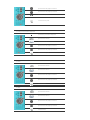 119
119
-
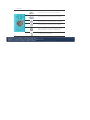 120
120
-
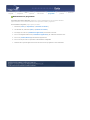 121
121
-
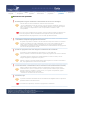 122
122
-
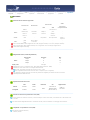 123
123
-
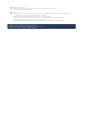 124
124
-
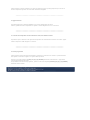 125
125
-
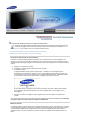 126
126
-
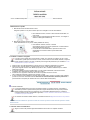 127
127
-
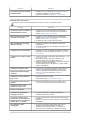 128
128
-
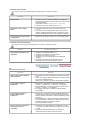 129
129
-
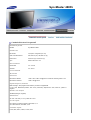 130
130
-
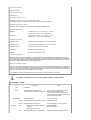 131
131
-
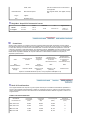 132
132
-
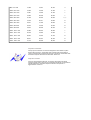 133
133
-
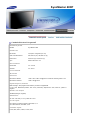 134
134
-
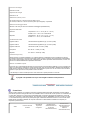 135
135
-
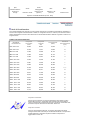 136
136
-
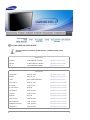 137
137
-
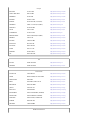 138
138
-
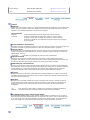 139
139
-
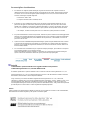 140
140
-
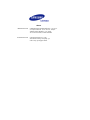 141
141
-
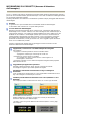 142
142
-
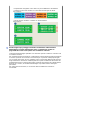 143
143
-
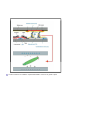 144
144
-
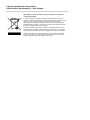 145
145